- Հեղինակ Jason Gerald [email protected].
- Public 2023-12-16 11:18.
- Վերջին փոփոխված 2025-06-01 06:06.
WikiHow- ի այս հոդվածը ձեզ կառաջնորդի Linux համակարգչի վրա ժամային գոտի փոխելու միջոցով: Դուք կարող եք փոխել Linux- ի ցանկացած բաշխման ժամային գոտին `հրամանի տողի կամ հրամանի տողի ընտրանքների պատուհանի միջոցով: Եթե օգտագործում եք Mint, Ubuntu կամ այլ ինտերֆեյսով այլ բաշխում, կարող եք փոխել ժամային գոտին գրաֆիկական ինտերֆեյսով:
Քայլ
Մեթոդ 1 -ը 4 -ից. Օգտագործելով հրամանի տողը
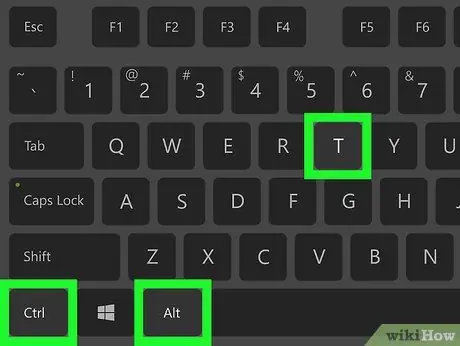
Քայլ 1. Բացեք տերմինալը:
Selectրագրերի ցանկից ընտրեք Տերմինալ ծրագիրը կամ ստեղնաշարի վրա սեղմեք Ctrl+Alt+T:
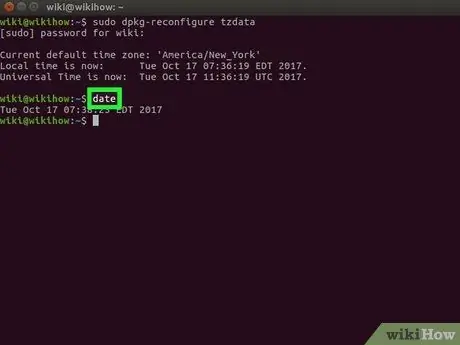
Քայլ 2. Ստուգեք ձեր ընթացիկ ժամային գոտին `մուտքագրելով ամսաթիվը հրամանը Տերմինալի պատուհանում:
Դրանից հետո սեղմեք Enter: Տերմինալը կցուցադրի ամսաթիվը ձևաչափով
Օր ամիս Ամսաթիվ ժամային ժամային գոտի Տարի
-
Օրինակ, դուք կտեսնեք արտադրանքի նման
Չորեքշաբթի, մարտի 7 07:38:23 EDT 2017
- . Այստեղ «EDT» - ն ներկայիս ժամային գոտին է (Eastern Daylight Time):
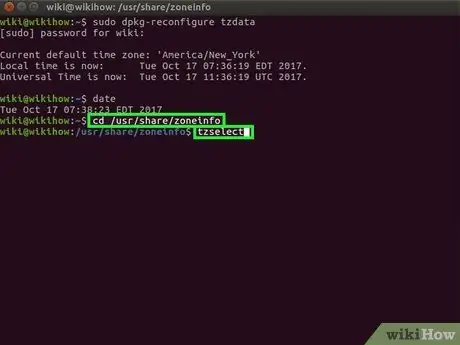
Քայլ 3. Ստուգեք առկա ժամային գոտիները:
Մուտքագրեք cd/usr/share/zoneinfo հրամանը և սեղմեք Enter: Դրանից հետո մուտքագրեք tzselect հրամանը և սեղմեք Enter ՝ վայրերի ցուցակը ցուցադրելու համար:
/Usr/share/zoneinfo գրացուցակը կարող է տարբեր լինել ՝ կախված ձեր օգտագործած Linux բաշխումից:
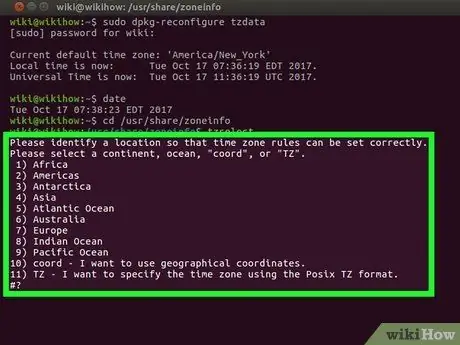
Քայլ 4. Ընտրեք մայրցամաք կամ տարածաշրջան:
Մուտքագրեք ձեր ընդհանուր տեղադրությանը համապատասխանող համարը, այնուհետև սեղմեք Enter:
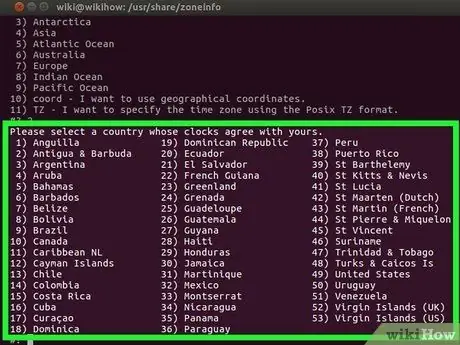
Քայլ 5. Ընտրեք երկիր:
Մուտքագրեք համարը տրամադրված ցուցակից, այնուհետև սեղմեք Enter:
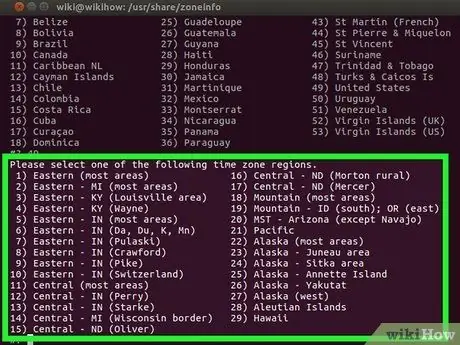
Քայլ 6. Ընտրեք ժամային գոտի:
Մուտքագրեք համար ՝ ժամային գոտին ընտրելու համար, այնուհետև սեղմեք Enter:
Եթե ձեր քաղաքը ցուցակում չէ, ընտրեք մի քաղաք, որն ունի նույն ժամային գոտին:
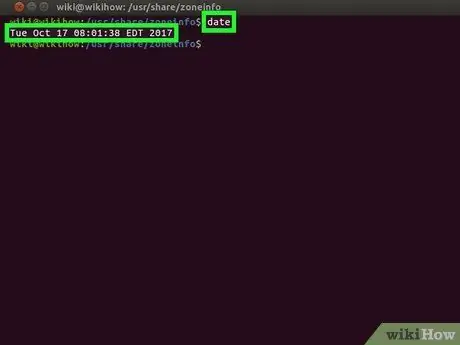
Քայլ 7. Հաջորդ հրամանում հաստատեք տեղական ժամանակը:
Եթե ժամանակը ճիշտ է, մուտքագրեք «1» և սեղմեք Enter:
Եթե ժամանակը ճիշտ չէ, մուտքագրեք 2 և սեղմեք Enter: Կրկնեք ժամային գոտու ընտրության գործընթացը `սկսած մայրցամաքից:
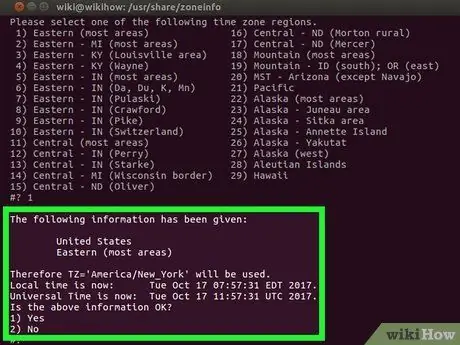
Քայլ 8. Համոզվեք, որ ժամային գոտին սահմանված է:
Կրկին գործարկեք ամսաթվի հրամանը և համոզվեք, որ ժամային գոտին համընկնում է ընտրված ժամային գոտու հետ: Եթե տեսնում եք ընտրված ժամային գոտին, դուք հաջողությամբ փոխել եք ժամային գոտին:
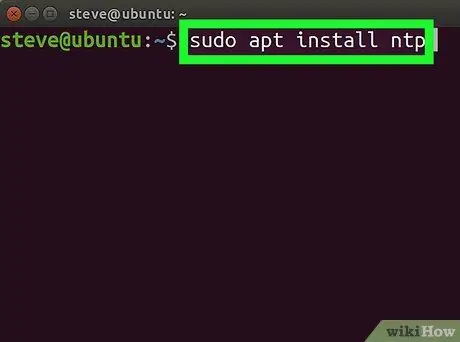
Քայլ 9. Setամացույցը ցանկության դեպքում միշտ համաժամեցրեք ինտերնետ ժամային սերվերի հետ:
Linux- ի ժամանակակից ժամանակակից բաշխումներից շատերը լռելյայն տրամադրում են NTP փաթեթներ: Եթե ձեր օգտագործած բաշխումը չի ներառում NTP փաթեթը, ապա ստիպված կլինեք այն ձեռքով տեղադրել: Օգտագործեք հետևյալ հրամանը ՝ ըստ ձեր Linux բաշխման.
- Ubuntu/Mint/Debian. Sudo apt install ntp
-
CentOS: sudo yum install ntp
sudo /sbin /chkconfig ntpd միացված է
-
Fedora/RedHat. Sudo yum install ntp
sudo chkconfig ntpd միացված է
- NTP փաթեթի տեղադրումից հետո մուտքագրեք հրամանի ntpdate հղումը դեպի սերվերը && hwclock -w: «Հղում դեպի սերվերին» փոխարինեք ձեր NTP սերվերի հասցեով:
Մեթոդ 2 4 -ից ՝ Zամային գոտու ընտրության ընտրացանկի օգտագործումը

Քայլ 1. Բացեք տերմինալը:
Selectրագրերի ցանկից ընտրեք «Տերմինալ» ծրագիրը կամ ստեղնաշարի վրա սեղմեք Ctrl+Alt+T:
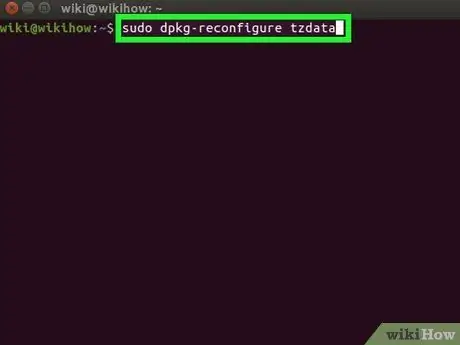
Քայլ 2. Մուտքագրեք ժամային գոտին փոխելու հրամանը `ըստ ձեր օգտագործած բաշխման
- Ubuntu և Mint - sudo dpkg- վերակազմակերպել tzdata- ն, որին հաջորդում է ադմինիստրատորի կամ օգտվողի գաղտնաբառը:
- Redhat-redhat-config-date
- CentOS և Fedora-համակարգի կազմաձևման ամսաթիվ
- «FreeBSD և Slackware - tzselect
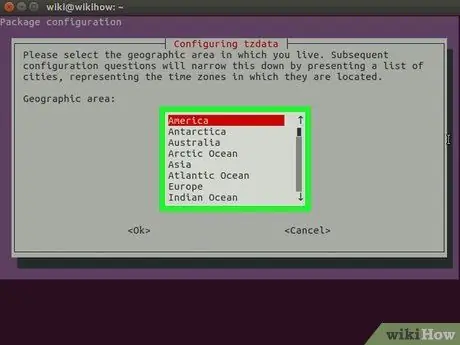
Քայլ 3. Ընտրեք աշխարհագրական տարածք:
Օգտագործեք սլաքների ստեղները `ձեր երկրի աշխարհագրական տարածքը ընտրելու համար, այնուհետև սեղմեք Enter:
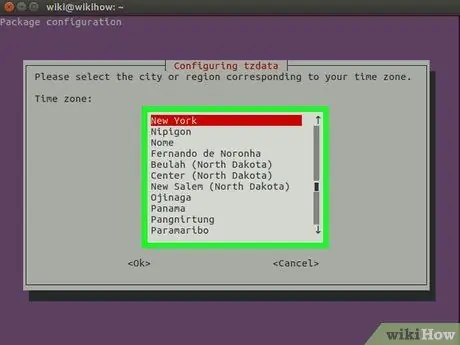
Քայլ 4. Ընտրեք քաղաքը կամ երկիրը ըստ ձեր ժամային գոտու, այնուհետև սեղմեք Enter:
Ձեր համակարգի ժամային գոտին կփոխվի:
Մեթոդ 3 4 -ից. Օգտագործելով Ubuntu- ի գրաֆիկական ինտերֆեյսը
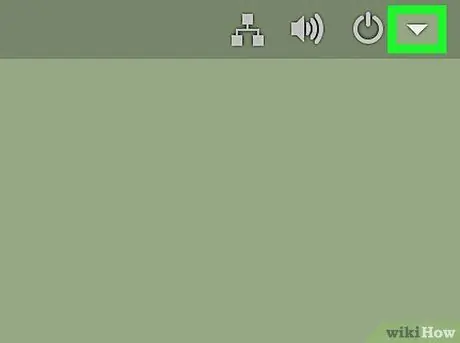
Քայլ 1. Կտտացրեք համակարգի ընտրացանկի պատկերակին
Այս պատկերակը ներքև ուղղված եռանկյունի է և կարելի է գտնել էկրանի վերին աջ անկյունում: Կհայտնվի բացվող ընտրացանկ:
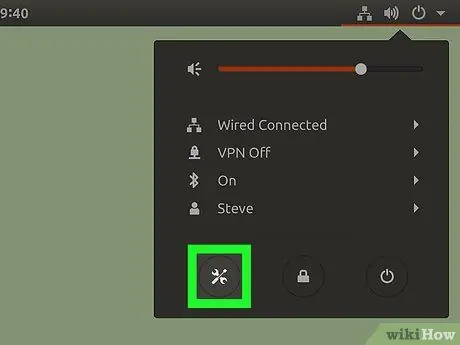
Քայլ 2. Մենյուի վերին ձախ անկյունում սեղմեք պտուտակահան և ատամնավոր ձևի «Կարգավորումներ» պատկերակը:
Ubuntu Control Center- ը կբացվի:
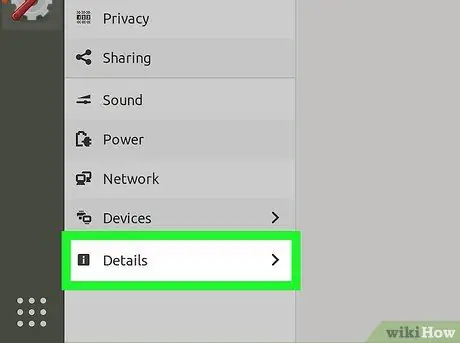
Քայլ 3. Ոլորեք ներքև և կտտացրեք Մանրամասներ էկրանի ձախ վահանակի ներքևում:
Սահելիս համոզվեք, որ ձեր մկնիկը ձախ գործիքագոտում է:
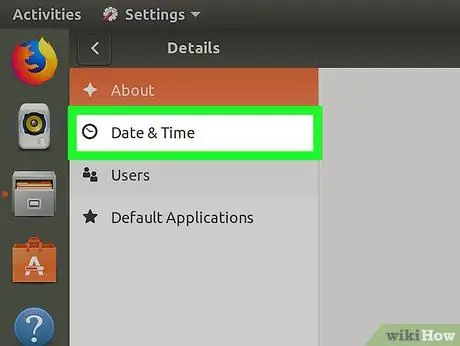
Քայլ 4. Կտտացրեք «Ամսաթիվ և ժամ» ներդիրին պատուհանի ձախ կողմում:
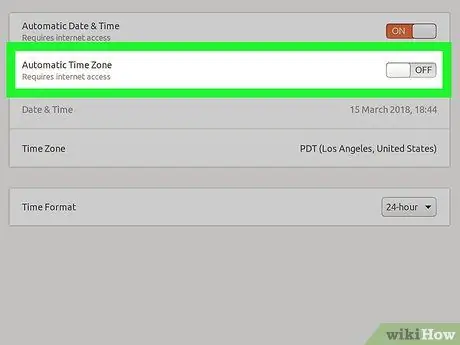
Քայլ 5. Անջատեք ժամային գոտու ավտոմատ գործառույթը `կտտացնելով էջի մեջտեղում գտնվող« Ավտոմատ ժամային գոտի »կոճակին:
Եթե «Ավտոմատ ժամային գոտի» կոճակը կապույտ է, բաց թողեք այս քայլը:
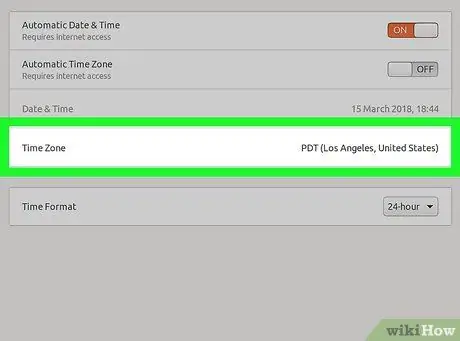
Քայլ 6. Կտտացրեք Zամային գոտի կոճակին պատուհանի ներքևի մասում:
Timeամային գոտու ընտրության ընտրացանկը կհայտնվի:
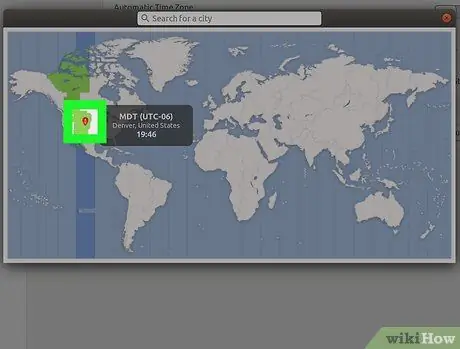
Քայլ 7. Ընտրեք ժամային գոտի `քարտեզի վրա սեղմելով ձեր գտնվելու վայրը:
Համակարգչի ժամանակը կփոխվի ըստ ձեր ընտրած ժամային գոտու:
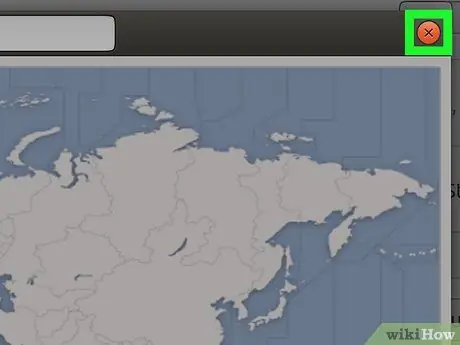
Քայլ 8. Փակեք պատուհանը `կարգավորումները պահպանելու և ժամային գոտին թարմացնելու համար:
Մեթոդ 4 -ից 4 -ը. Անանուխում գրաֆիկական ինտերֆեյսի օգտագործումը
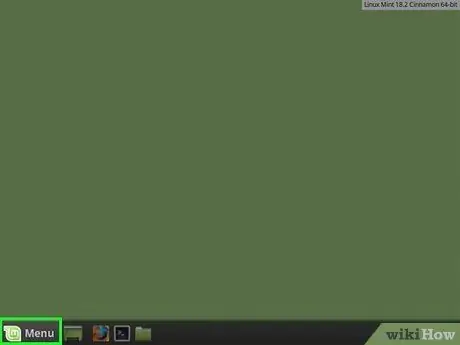
Քայլ 1. Էկրանի ներքևի ձախ անկյունում կտտացրեք Մենյու:
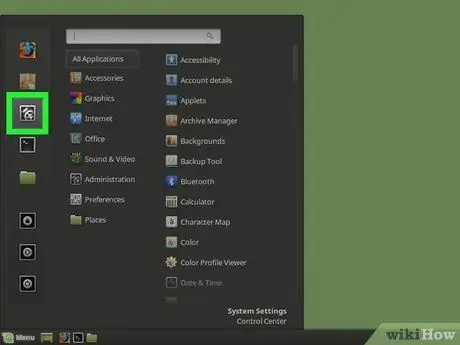
Քայլ 2. Կտտացրեք մոխրագույն երկու պտուտակահան պատկերակին `համակարգի կարգավորումները բացելու համար:
Այս պատկերակը գտնվում է Մենյուի պատուհանից ձախ:
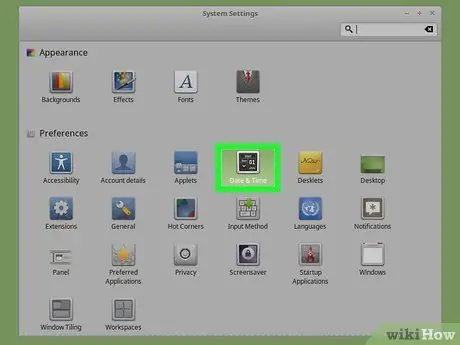
Քայլ 3. «Նախապատվություններ» խմբում կտտացրեք Ամսաթիվ և ժամ:
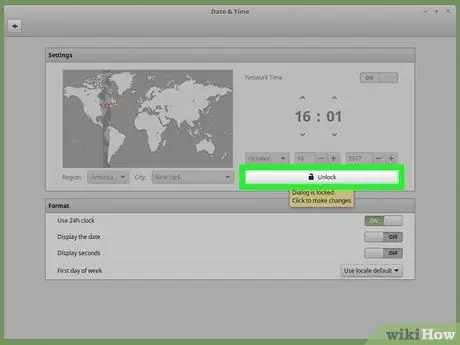
Քայլ 4. Սեղմեք «Բացել» պատուհանի ձախ կողմում:
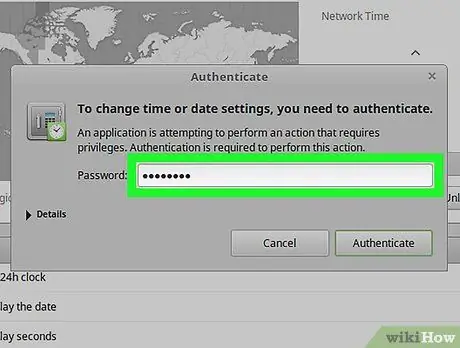
Քայլ 5. Մուտքագրեք օգտվողի գաղտնաբառը, եթե հուշվի:
Այս գաղտնաբառը օգտագործվում է համակարգիչ մուտք գործելու համար:
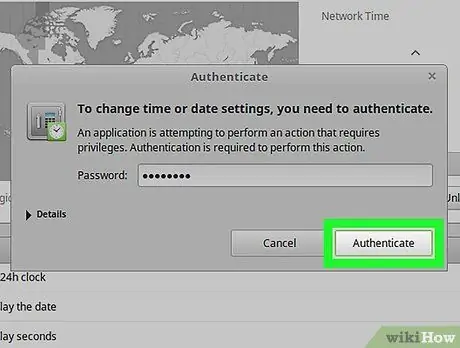
Քայլ 6. Սեղմեք երկխոսության տուփի ներքևի վավերացման կոճակը ՝ Ամսաթիվ և ժամ ընտրացանկը բացելու համար:
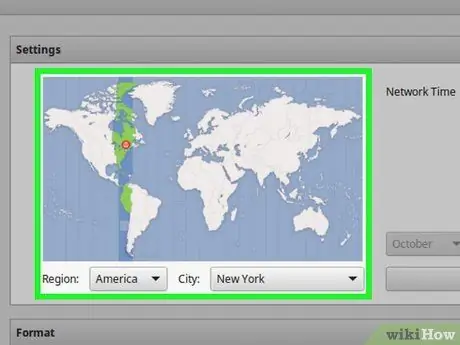
Քայլ 7. Ընտրեք ժամային գոտի:
Սեղմեք քարտեզի ուղղահայաց հատվածի վրա ՝ ժամային գոտի ընտրելու համար: Էջի աջ կողմում կտեսնեք ժամի փոփոխությունը ՝ ըստ ձեր կատարած փոփոխությունների:
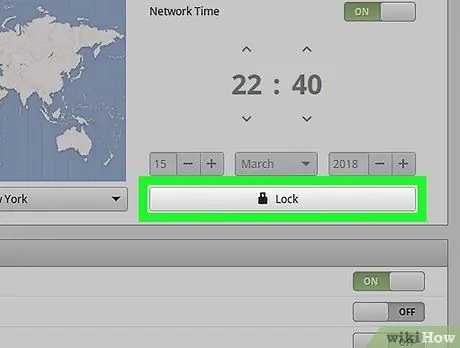
Քայլ 8. Պատուհանի աջ կողմում կտտացրեք Կողպել:
Timeամային գոտու կարգավորումները կպահվեն, և ժամային ընտրացանկը կողպված կլինի:
Խորհուրդներ
- RedHat Linux- ի, Slackware- ի, Gentoo- ի, SuSE- ի, Debian- ի, Ubuntu- ի և Linux- ի այլ «նորմալ» բաշխումների որոշ տարբերակներում ժամային գոտու ցուցադրման և փոփոխման հրամանը «ամսաթիվ» է, այլ ոչ թե «ժամացույց»:
- Հեռախոսների և Linux- ով աշխատող այլ փոքր սարքերի վրա ժամային գոտին այլ կերպ է պահվում: Zամային գոտու ֆայլը պահվում է/etc/TZ- ում ՝ [https://docs.sun.com/source/816-5523-10/appf.htm հասցեում նկարագրված ձևաչափով: Խմբագրեք ֆայլը ձեռքով կամ օգտագործեք «echo» հրահանգը (օրինակ ՝ echo GMT0BST> /etc /TZ ՝ ժամային գոտին Մեծ Բրիտանիա փոխելու համար):
Գուշացում
- Որոշ ծրագրեր, ինչպիսիք են PHP- ն, ունեն իրենց ժամային գոտին, որը տարբերվում է համակարգի ժամային գոտուց:
- Որոշ համակարգերում կարող եք օգտագործել համակարգային ծրագիր, որը կպահանջի ճիշտ ժամային գոտի և կփոխի ժամային գոտին ՝ ըստ ձեր փոփոխությունների: Օրինակ, Debian- ն ապահովում է «tzsetup» կամ «tzconfig» ծրագիրը:






